こんにちは。Eye Smartです。
本日は、うちの編集部の者がジャンクPCを買って修理した時のエピソードが、あまりに面白すぎたので紹介したいと思います。
編集部のSさんは、大のジャンクPC好き。
暇さえあれば、とにかくフリマアプリでジャンク品に「いいね」をつけまくり、
「これを部品どりにしてあれにつけて・・・」
とか考えてる、三度の飯よりジャンクPCが大好きな変わり者です。
そのSさんが、「実はこの間、3,000円でPC作っちゃったんだよねー」と言うので、詳しくお話を聞いてみました。
ジャンクコーナーで集めたパーツでPCを作ってみた

ある日、彼がいつものようにジャンクコーナーを物色していると、
Sさん
えっ、このPCめっちゃ良くない?!
と、まるでギャルがおいしいスイーツでも見つけたかのように選んだのが、このPCです。
Sさん
このジャンクな感じ、マジで推せますわ
・・・天板の汚れ具合から、ジャンクなのは認めます。
でもね、これ見て「推したい」って思うのは、君だけだよw

そして、次に漁ってきたのがACアダプタ。
ジャンクコーナーも品数が充実していると、その場で保守部品もある程度揃えられるから便利ですよね。
ホビーでジャンクPCや自作をされる方にとっては、強い味方でしょうか。
しかし、HP製のACアダプタとかよく見つけたなー。
Sさん、こう言うところはマメなやつなんです。

なんとSさん。ストレージが欠品していることに気づき、その場でストレージも探してきたのだとか。

Sさん
しかもね、このストレージ。なんとHDDで容量も40GBなんすよ!

Sさん
イマドキHDDで40GBしかないとか、めっちゃ可愛いじゃないですか!
うーん、ジャンクPCが趣味な人の感性って、こんなもんなんですかね。
ちなみに彼が買ってきたのはSATAだったのですが、同じ棚にはIDEのものもあったのだとか。
IDEときいて、ちょっと懐かしくなりました。

そして、彼の本日のお会計なんと2,860円!

Sさん
ね!僕ってお買い物上手でしょ?!
・・・いや、それは意味が違うw

そしてPCを開けてみたところ。
いかにもジャンクPCって感じですね。
ちなみにPC本体の価格は税込1,650円

Sさん
もうね、こんなにボロボロになるまで頑張ったんだなって思うと

Sさん
なんかすげー泣けてきちゃって・・・><
正直、この時はPCよりSさんの頭が心配でしたが、この後でトラックパッドのボタンまでピカピカにしたのをみた時は、感心させられました。

これは私がすごく面白いと思ったところなのですが、イマドキのPCでは、ここにインカメラがあるのですが、そこには「HP」のロゴが。
確かに、当時はインカメラがついたPCは珍しかったですが、ここがアクセントとして「なんか気になる部分」というのは、時代を超えて共通なんでしょうか。

そして、SさんがこのPCで一番気に入ったのが、このキーボード。
今ではノートPCではほとんど見なくなった、ちょっと台形な形状のキーですね。

Sさん
なんていうか、これぞ”コンピュータ”のキーボードじゃないすか。

Sさん
こういうのがノスタルジックっていうんですかねー。
彼の「ノスタルジック」は一般的にいう「時代遅れ」なんですが、
本気でジャンクPCやってる人が言うと、それっぽく聞こえるから不思議です。

とりあえず、HDDを入れてOSをインストール。
マウンタや取り付けネジまで運良く付属していたようです。

Sさん
いやー、マウンタはともかく、ネジとか無いことが当たり前ですからね!

Sさん
今年一番、この日はツイてましたよ!
・・・こんなことで喜べる彼が、ちょっと羨ましいと思いました。

そしてHDDをセット完了
中央の黒いリボンが、HDD脱着時に引っ張る部分となります。
Sさん曰く、ここを引っ張る時は

Sさん
目一杯愛情を込めて、優しく紳士的に
とのこと。
もう流石です!

で、通電確認。
これは、車のシガーソケットをコンセントに変換するための電源。
Sさんと付き合いの長い私はよく知っているのですが、彼は買ったジャンク品をその場ですぐ通電確認できるよう、こうしたものを積んでいるのです。

Sさん
ジャンクを買った時の動くか否かのドキドキって、たまんないじゃないですかーw
これは多分、子供がお菓子を買ってもらった時の気持ちと同じだと思います。

そして通電確認。
無事通電した模様です。
3つのランプはそれぞれ、バッテリー、HDDアクセスランプ、そしてWi-FiのON/OFFとなっています。

Sさん
やっぱ、ジャンクが通電した時の感動ってマジ最高っす!!
幸せ者って、彼のような人のことをいうのかも知れません。
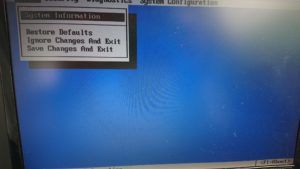
そしてBIOS確認
変わり者のSさんでも、こう言うところはしっかりしていて、PC修理の際にまずどこを確認するかはちゃんとわかってらっしゃるんですね。

その間に、自前のPCでLinuxをダウンロード。
Linuxといえばubuntuが定番ですが、Sさんが選んだのはDebianのxfce版という軽量バージョンです。

Sさん
普通のubuntuだと、流石にこの子には荷が重すぎると思って。

Sさん
それで、比較的軽めなDebian xfceにしました。
なるほど。
さらに、Sさんはこう続けます。

Sさん
ubuntuにも、XubuntuとかLubuntuとか軽めのあるんだけど、どれも64ビット版なんですよ。

Sさん
でも、Debianはスペックが可愛いPC向けにさらに軽量な32ビット版も用意してくれてる。

Sさん
だからここは、Debian xfce 32ビットかなーと思って。
普段は変わり者のSさんも、こう言うことさせたらマジで凄いんですよ。

そして、DebianをUSBに書き込みます。
書き込みに使ったツールはRufusというもの。
殆どのPCは、USBに入ったOSを起動する場合、電源ボタンを押してすぐにF1〜F12のいずれかのキーを素早く押します。
そうすると、どの場所にあるOSを起動するかを選ぶ「ブートメニュー」が表示されます。
この、F1〜F12キーを押してブートメニューを表示するのが難しく、ファミコンのコンボ技のように連打することが殆どです。
そして、これをしている時のSさんの表情がマジで仕事人。

そして、無事USBのLinuxを起動できると、こんな画面になります。
この後でインストールを進めようとすると、Wi-Fiモジュールが特殊なもので、ドライバがなく四苦八苦したのだとか。
そしてPCトラブルに直面したSさんは、もう誰にも止められません!

Sさん
いや、あんときはマジでインストールしてやろう!って思いまして〜

Sさん
とりあえず、OSインストールの時はスマホをUSBテザリングしました!

Sさん
その後、ドライバダウンロード&インストールしてやったんすよ!
本来PCが壊れた時って、弱気になる方が多いはず。
それを強気になるSさんって・・・

Sさん
この時、いきなり雨とか降りだしてまして〜

Sさん
しかも外でテザリングだから、パケット消費とかマジでヤバかったんですよ!

Sさん
それでも「負けてたまるか!!」って思って、直しきってやりましたよ!
・・・いや、家帰れよw

そして、こちらがSさんがやかましく直した、総額3,000円のPC。
「HP Compaq 2210b」
もとはWindows Vista Business搭載の小型ノートだったようです。
この時代の小型ノートというと、低解像度でAtomなどの低電圧CPUを搭載した「ウルトラモバイル」を連想する方がいらっしゃるかも知れませんが、それとは違い普通のビジネス向けPCとなりです。
イマドキのPCで言うと、このCompaqがMacBook Air、ウルトラモバイルがiPadという位置付けでしょうか。
ちなみに、運良くバッテリーも生きていたのこと。

Sさん
べっ、別に僕はバッテリーなんか期待してなかったんですけど〜

Sさん
まぁ、動くんなら使ってやってもいいかな〜って。
運良くジャンクPCのバッテリーが生きてた時は、ツンデレなSさんでした。
PC修理ならEye Smartへ

Eye SmartではPCの修理を行なっています。
「電源が入らない」「画面が割れてしまった」「起動しない」といったトラブルの際には是非ともご相談ください。
確かな技術を持った専門家が、あなたのPCライフをしっかりとサポートいたします。
ここまでお読みいただき、ありがとうございました。


カテゴリー